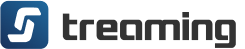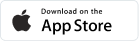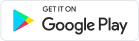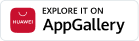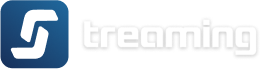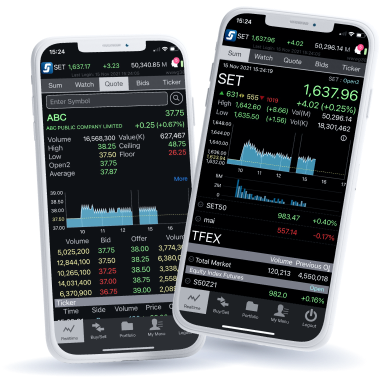คำถามที่พบบ่อย
1. เครื่อง iPhone ที่ติดตั้ง iOS 12 ขึ้นไป
2. เชื่อมต่อเข้าอินเทอร์เน็ตได้โดยผ่าน 4G/5G หรือ Wifi
3. เปิดบัญชีซื้อขายหลักทรัพย์ทางอินเทอร์เน็ตกับโบรกเกอร์ที่เข้าร่วมโครงการ
ใช้งานไม่ได้ เนื่องจากได้พัฒนาฟังก์ชันใหม่ ๆ ให้รองรับกับ iOS 12 ขึ้นไป ดังนั้น ขอแนะนำให้อัปเกรดเครื่องเป็น iOS 12 ขึ้นไป แต่หากไม่ต้องการอัปเกรด iOS สามารถใช้งานได้ผ่านทาง Streaming for Mobile www.settrade.com/mobilelogin บน Browser Chrome
1. หากไม่สามารถเข้าเว็บไซต์ได้
- ติดต่อ Operator ที่ท่านใช้งาน หรือตรวจสอบการเชื่อมต่ออินเทอร์เน็ตอีกครั้ง
- Uninstall โปรแกรม Settrade Streaming แล้ว Install ใหม่
1. วิธีการติดตั้งโปรแกรมผ่านเครื่อง iPhone
- เข้า App Store
- Search หาชื่อโปรแกรม “Settrade Streaming”
- ติดตั้งโปรแกรมตามขั้นตอน (ในการ Download จะต้องใช้ Apple ID)
- เข้า iTunes Store
- Search หาชื่อโปรแกรม “Settrade Streaming”
- ติดตั้งโปรแกรมตามขั้นตอน (ในการ Download จะต้องใช้ Apple ID)
1. ค่าใช้บริการอินเตอร์เน็ตที่ท่านใช้บริการอยู่ (4G/5G/Wifi)
2. ค่า Commission ในการซื้อขายกับโบรกเกอร์ ซึ่งเท่ากับค่า Commission ในการซื้อขายผ่านอินเตอร์เน็ตเพียง 0.15% - 0.25% เท่านั้น
1. Username, Password และเลือกโบรกเกอร์ได้ถูกต้อง
2. เครื่อง iPhone ของท่านสามารถเชื่อมต่ออินเทอร์เน็ต 3G/4G หรือ Wifi ได้แล้ว หากไม่ได้กรุณาติดต่อ Call Center ของเครือข่ายที่ท่านใช้อยู่
วิธีที่ 1 : เข้าไป Disable Touch ID/Face ID ในเมนู Settings
[เข้าเมนู My Menu >> Settings >> Touch ID/Face ID และปรับ Touch ID/Face ID เป็น OFF]
วิธีที่ 2 : เข้าไป Clear การใช้งาน Touch ID/Face ID ในหน้าจอ Logout
[เข้าหน้าจอ Logout >> เลือก Clear User Data >> กด Logout]
- Auto Refresh จะต้องมีไฟกระพริบสีเขียว
- Manual Refresh จะแสดงไฟสีส้ม โดยท่านต้องกดปุ่ม Refresh Order
- ปิดใช้งาน Alert & Notification ในเมนู My Menu
- เลือก Clear User Data ในหน้าจอ Logout
- Push Mode ระบบส่งข้อมูลให้ (ไฟสีเขียว)
ระบบจะส่งข้อมูลมายังโปรแกรมทันที เมื่อข้อมูลมีการเปลี่ยนแปลง - Pull Mode ดึงข้อมูลมา (ไฟสีส้ม)
โปรแกรมจะไปดึงข้อมูลจากระบบเองเป็นระยะ ๆ ตลอดเวลา
1. เครื่อง iPad ที่ติดตั้ง Firmware ตั้งแต่เวอร์ชัน iOS 12 ขึ้นไป
2. เชื่อมต่อเข้าอินเทอร์เน็ตได้โดยผ่าน 4G/5G หรือ Wifi
3. เปิดบัญชีซื้อขายหลักทรัพย์ทางอินเทอร์เน็ตกับโบรกเกอร์ที่เป็นสมาชิกของ Settrade
ใช้งานไม่ได้ เนื่องจากได้พัฒนาฟังก์ชันใหม่ ๆ ให้รองรับกับ iOS 12 ขึ้นไป ดังนั้น ขอแนะนำให้อัปเกรดเครื่องเป็น iOS 12 ขึ้นไป แต่หากไม่ต้องการอัปเกรด iOS สามารถใช้งานได้ผ่านทาง Streaming for Mobile www.settrade.com/mobilelogin บน Browser Chrome
1. วิธีการติดตั้งโปรแกรมผ่านเครื่อง iPad
- เข้า App Store
- Search หาชื่อโปรแกรม “Settrade Streaming”
- ติดตั้งโปรแกรมตามขั้นตอน (ในการ Download จะต้องใช้ Apple ID)
- เข้า iTunes Store
- Search หาชื่อโปรแกรม “Settrade Streaming”
- ติดตั้งโปรแกรมตามขั้นตอน (ในการ Download จะต้องใช้ Apple ID)
1. ค่าใช้บริการอินเตอร์เน็ตที่ท่านใช้บริการอยู่ (4G/5G/Wifi)
2. ค่า Commission ในการซื้อขายกับโบรกเกอร์ ซึ่งเท่ากับค่า Commission ในการซื้อขายผ่านอินเทอร์เน็ตเพียง 0.15% - 0.25% เท่านั้น ซึ่งขึ้นกับที่ได้ตกลงกับโบรกเกอร์ที่ท่านใช้บริการ
วิธีการตรวจสอบ คือ ทดลองเปิดโปรแกรม Safari เข้า http://www.settrade.com โดยทดสอบตามขั้นตอนดังนี้
1. หากไม่สามารถเข้าเว็บไซต์ได้ ให้ติดต่อ Operator ที่ท่านใช้งาน หรือตรวจสอบการเชื่อมต่ออินเทอร์เน็ตอีกครั้ง
2. หากเข้าใช้งานเว็บไซต์ได้ แต่ไม่สามารถเข้าโปรแกรม Settrade Streaming ได้ ให้ Uninstall โปรแกรม Settrade Streaming for iPad แล้ว Install ใหม่
1. Username, Password และเลือกโบรกเกอร์ได้ถูกต้อง
2. เครื่อง iPad ของท่านสามารถเชื่อมต่ออินเทอร์เน็ต 3G/4G หรือ Wifi ได้แล้ว หากไม่ได้กรุณาติดต่อ Call Center ของเครือข่ายที่ท่านใช้อยู่
การเปิดบัญชีจากท่านครบถ้วนแล้ว และเมื่อบริษัทฯ ได้ทำการเปิดบัญชีหลักทรัพย์ให้ท่านเป็นที่เรียบร้อยแล้ว ท่านจะได้รับ PIN หรือรหัสซื้อขายเพื่อใช้ส่งคำสั่งซื้อขาย
- ที่เครื่อง iPad > Settings > Touch ID/Face ID & Passcode
- กำหนด Passcode และบันทึกลายนิ้วมือตามขั้นตอนที่หน้าจอของ iPad
- Login เข้าใช้งาน Streaming for iPad โดยพิมพ์ Password ตามปกติ
- เข้าเมนู More >> Settings >> Touch ID/Face ID และปรับ Touch ID/Face ID เป็น ON
- พิมพ์ Password เพื่อยืนยันตัวตน และยอมรับข้อตกลงในการใช้งาน
- กด Agree
วิธีที่ 1 : เข้าไป Disable Touch ID/Face ID ในเมนู Settings
[เข้าเมนู More >> Settings >> Touch ID/Face ID และปรับ Touch ID/Face ID เป็น OFF]
วิธีที่ 2 : เข้าไป Clear การใช้งาน Touch ID/Face ID ในหน้าจอ Logout
[เข้าหน้าจอ Logout >> เลือก Clear User Data >> กด Logout]
Multi-tasking เป็นฟังก์ชันที่ใช้งานได้บน iPad ที่รันบน iOS 9.3 ขึ้นไป โดยสามารถใช้งาน Streaming for iPad ผ่านหน้าจอ Split View และ Slide Over เพื่อส่งคำสั่งซื้อขาย
ดูราคาเรียลไทม์ และเช็คพอร์ตการลงทุนได้อย่างสะดวกและรวดเร็ว
หมายเหตุ
- ฟังก์ชัน Split View ใช้งานได้บน iPad Air 2, iPad Mini 4 ขึ้นไป
- ฟังก์ชัน Slide Over ใช้งานได้บน iPad Air, iPad Air 2, iPad Mini 2, iPad Mini 3, iPad Mini 4
ส่วนที่ 1 : ส่วน Index Bar ซึ่งประกอบไปด้วยราคาล่าสุดและค่าที่เปลี่ยนแปลงไปของ SET Index และกล่องจดหมาย (สำหรับฟังก์ชัน Alert & Notification)
ส่วนที่ 2 : ส่วนส่งคำสั่งซื้อขาย สามารถส่งคำสั่งซื้อขายของบัญชีหุ้นและอนุพันธ์ พร้อมดูราคาเรียลไทม์ของ 5Bids/5Offers ของหุ้นหรืออนุพันธ์นั้น ๆ ได้
ส่วนที่ 3 : ส่วนแสดงข้อมูลเรียลไทม์ของหลักทรัพย์ใน Favourite และ Portfolio ของท่านโดยแสดงราคา Last, Change, %Change, 1st Bid/Offer รวมทั้งแสดงข้อมูล Portfolio Summary
ส่วนที่ 4 : ส่วนแสดงข้อมูลบัญชีและวงเงิน
2. CPU Dual Core 1.6 GHz ขึ้นไป / Ram 1 GB ขึ้นไป / Screen Size 4 นิ้วขึ้นไป
3. เชื่อมต่อเข้าอินเทอร์เน็ตได้โดยผ่าน 4G/5G หรือ Wifi
4. เปิดบัญชีซื้อขายหลักทรัพย์หรืออนุพันธ์ทางอินเทอร์เน็ตกับโบรกเกอร์ที่ให้บริการ
Android Version ต่ำกว่า 5 จะไม่สามารถดาวน์โหลดแอปพลิเคชันได้
หากผู้ใช้ปิด Mode Auto Update สามารถดำเนินการได้ดังนี้
1. เข้าแอปฯ Play Store จากนั้น กดปุ่ม Settings แล้วเลือก My App
2. ค้นหาแอปฯ Settrade Streaming ที่อยู่ในหน้าของ My App หากด้านท้ายของแต่ละแอปฯ มีบอกว่า Update ให้กดที่ Update
หมายเหตุ รองรับบน Android OS 6 ขึ้นไป
- Push Mode ระบบส่งข้อมูลให้ (ไฟสีเขียว)
ระบบจะส่งข้อมูลมายังโปรแกรมทันที เมื่อข้อมูลมีการเปลี่ยนแปลง - Pull Mode ดึงข้อมูลมา (ไฟสีส้ม)
โปรแกรมจะไปดึงข้อมูลจากระบบเองเป็นระยะ ๆ ตลอดเวลา
พบ Error ว่า “Your session is expired” หรือ ไฟ Push/Pull มุมขวาบนเปลี่ยนเป็นสีเทา
สาเหตุ :
มีการ Login ซ้ำซ้อนจากอุปกรณ์อื่น
เครือข่ายอินเทอร์เน็ตที่เครื่องของท่านใช้อยู่มีปัญหา
การแก้ไข :
ทดสอบ Login ใหม่อีกครั้ง
หาก Login ใหม่แล้วยังไม่สามารถใช้งานได้ ขอให้ตรวจสอบหากอินเทอร์เน็ตที่ท่านใช้งาน หรือแจ้งปัญหากับผู้ให้บริการอินเทอร์เน็ตของท่าน
2. กดหน้าจอบริเวณที่ไม่มี Widget หรือ Icon อยู่
3. จะพบหน้าต่างขึ้นมาให้เลือกจัดการ Home Screen ให้เลือก Widget
4. ค้นหา Streaming Widget
5. กดทื่ Streaming Widget ค้างแล้วทำการลากไปวางที่ตำแหน่งบนหน้าจอที่ต้องการ
- Samsung Galaxy Note 9
- Samsung Galaxy S9
- Samsung Galaxy S9+
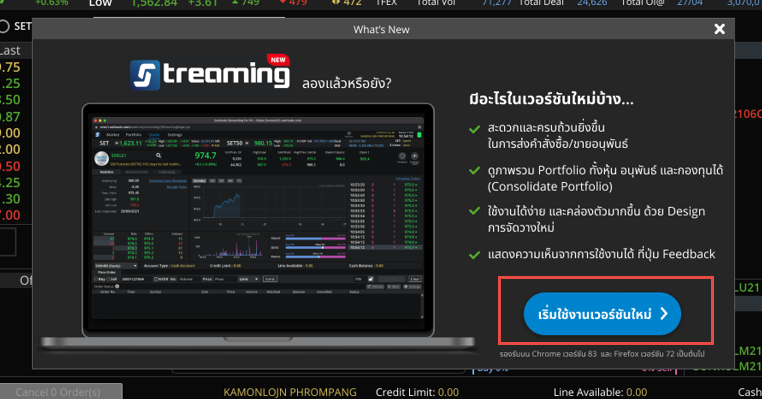

- Chrome เวอร์ชัน 83 เป็นต้นไป
- Firefox เวอร์ชัน 72 เป็นต้นไป
สามารถใช้งานทั้ง 2 เวอร์ชันพร้อมกันได้ ซึ่งประมาณต้นเดือนกุมภาพันธ์จะให้นักลงทุนใช้งานเวอร์ชันใหม่เป็น Default และเวอร์ชันปัจจุบันจะยกเลิกการให้บริการภายในสิ้นเดือนมีนาคม 2565

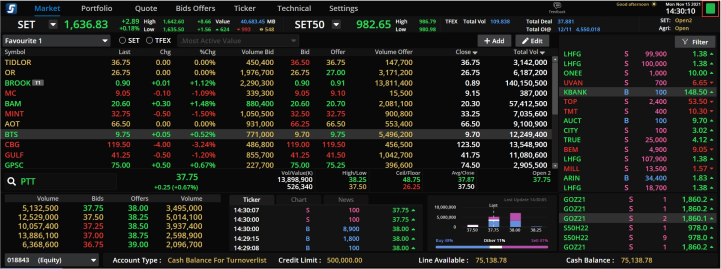
เครื่องหมายดังกล่าวสามารถแสดงได้เป็น 2 สี โดยมีความหมาย ดังนี้
- Session Expire / Timeout หรือ Session หลุด เนื่องจากมีการ Login ซ้ำซ้อน
- เครือข่ายอินเทอร์เน็ตมีปัญหา
- สำหรับ Browser Chromes กดที่
 บริเวณด้านขวาแล้วกดหน้าต่างใหม่และไม่ระบุตัวตน เพื่อเข้าใช้งานอีก 1 โบรกเกอร์
บริเวณด้านขวาแล้วกดหน้าต่างใหม่และไม่ระบุตัวตน เพื่อเข้าใช้งานอีก 1 โบรกเกอร์
- สำหรับ Browser Safari กดที่ปุ่ม
 บริเวณด้านขวา แล้วกดหน้าต่างส่วนตัวใหม่ เพื่อเข้าใช้งานอีก 1 โบรกเกอร์
บริเวณด้านขวา แล้วกดหน้าต่างส่วนตัวใหม่ เพื่อเข้าใช้งานอีก 1 โบรกเกอร์
- T1, T2, T3 คือ หลักทรัพย์ที่เข้าข่ายมาตรการกำกับการซื้อขายตามระดับ Level 1-3 และเมื่อไปคลิกที่สัญลักษณ์ T1, T2, T3 จะ Link ไปยังหน้าจอรายชื่อหลักทรัพย์ที่เข้าข่ายมาตรการกำกับการซื้อขาย
- CA คือ หลักทรัพย์ที่จะมี Corporate Action เช่น XD, XM, XR ฯลฯ
- LTD คือ สัญญาอนุพันธ์ที่ ณ วันนั้นเป็นวันสุดท้ายสำหรับซื้อขายสัญญานั้น ๆ
- EXP คือ สัญญาอนุพันธ์ที่หมดอายุสัญญาแล้ว
2. Ram 1 GB ขึ้นไป / Screen Size 4 นิ้วขึ้นไป
3. เชื่อมต่อเข้าอินเทอร์เน็ตได้โดยผ่าน 4G/5G หรือ Wifi
4. เปิดบัญชีซื้อขายหลักทรัพย์หรืออนุพันธ์ทางอินเทอร์เน็ตกับโบรกเกอร์ที่ให้บริการ
Chrome เวอร์ชัน 43 ขึ้นไป
Safari บน iOS6 ขึ้นไป

1. เข้าใช้งานที่ URL ข้างต้น กดที่ปุ่มด้านบน URL บาร์
2. เลือก “Add to Home Screen”
3. เลือก “Add” (ระบบจะ Default ให้เป็นชื่อ “Streaming Mobile” แต่ท่านสามารถเปลี่ยนชื่อที่ต้องการให้แสดงบน Home screen ได้)
4. พบ Icon Streaming ถูกสร้างอยู่บน Home Screen
5. การเข้าใช้งานครั้งต่อไปสามารถกดที่ Icon บน Home Screen ได้เลย โดยไม่ต้องไปที่ Browser
Safari
1. เข้าใช้งานที่ URL ข้างต้น กดที่ปุ่ม
 ด้านล่าง
ด้านล่าง2. เลือก “Add to Home Screen”
3. เลือก “Add” (ระบบจะ default ให้เป็นชื่อ “Streaming Mobile” แต่ท่านสามารถเปลี่ยนชื่อที่ต้องการให้แสดงบน Home Screen ได้)
4. พบ Icon Streaming ถูกสร้างอยู่บน Home Screen
5. การเข้าใช้งานครั้งต่อไปสามารถกดที่ Icon บน Home screen ได้เลย โดยไม่ต้องไปที่ Browser (การใช้งานบน iOS จะยังคงเห็นส่วน URL บาร์ตามปกติ)
1. ลองกดปุ่ม “Retry” หรือ “ทำการลองใหม่”
2. หากยังพบ Error ขึ้นอยู่ ให้ทำการ Clear Cache ที่ Browser ตามขั้นตอนดังนี้
สำหรับ Chrome
กดที่ปุ่มตรง URL บาร์ด้านบน --> เลือก Settings --> เลือก Privacy --> เลือก Clear Browsing Data --> เลือก Clear ที่ Browser history, Cache, Cookies, Site data --> กด Clear
สำหรับ Safari
ไปที่ Settings ของเครื่อง --> เลือก Safari --> เลือก Clear History and Website Data --> เลือก Clear History and Data
3. ลองเข้าใช้งานอีกครั้ง
- Push Mode ระบบส่งข้อมูลให้ (ไฟสีเขียว)
ระบบจะส่งข้อมูลมายังโปรแกรมทันที เมื่อข้อมูลมีการเปลี่ยนแปลง - Pull Mode ดึงข้อมูลมา (ไฟสีส้ม)
โปรแกรมจะไปดึงข้อมูลจากระบบเองเป็นระยะ ๆ ตลอดเวลา